在您携带设备送修之前
在您携带设备前往 Apple Store 商店、Apple 授权服务提供商或运营商处之前,请先按照以下步骤操作。如果您的设备无法开机或者没有响应,请尽可能多的完成这些步骤:
- 备份您的 iOS 设备。
- 准备好您的 Apple ID 密码。对于某些维修,您需要使用 Apple ID 密码来抹掉设备和关闭“查找我的 iPhone”。*
- 尽可能带上您的销售收据,以便在维修时需要提供购买凭证的情况下出示。
- 携带您的设备和您需要相关帮助的所有配件。
- 带上个人身份证件,例如,驾照、护照或由政府签发的其他身份证件。
- 如果您还没有预约,则在前往服务地点之前,请致电查询您是不是需要先进行预约。例如,在前往 Apple Store 商店之前,请先安排 Genius Bar 天才吧预约。

在您邮寄设备之前
在您邮寄设备进行维修或更换之前,请按照以下步骤操作。如果设备无法开机或者没有响应,请尽可能多的完成这些步骤:
- 如果您需要将与 Apple Watch 配对的 iPhone 邮寄送修,请取消设备配对。在您取消配对时,iPhone 会创建新的 Apple Watch 备份。在您的 iPhone 维修完并返回后,您可以使用备份来恢复您的 Apple Watch。
- 备份您的 iOS 设备。
- 前往“设置”>“信息”,然后关闭“iMessage 信息”。
- 前往“设置”>“[您的姓名]”>“查找我的 [设备]”,然后关闭“查找我的 [设备]”,以停用激活锁。输入您的 Apple ID 密码,然后轻点“关闭”。
- 抹掉设备上的数据。前往“设置”>“通用”>“还原”>“抹掉所有内容和设置”。根据提示输入您的密码和 Apple ID 密码。如果您的设备因无法开机或没有响应而无法抹掉,您可以从 iCloud.com 抹掉它。了解如何操作。
- 从设备上取下所有 SIM 卡、保护壳或屏幕保护膜,并保管好线缆和充电器。
现在,您的设备已经可以邮寄了。如果您创建了维修申请,则应已收到如何邮寄设备的说明。如果您没有收到说明或还没有创建维修请求,请联系 Apple 支持。

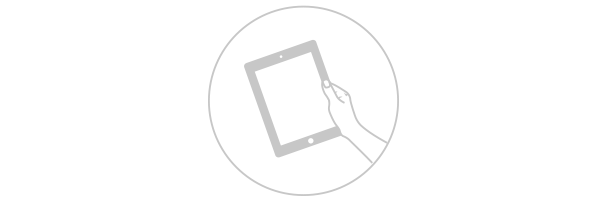 在您携带设备送修之前
在您携带设备送修之前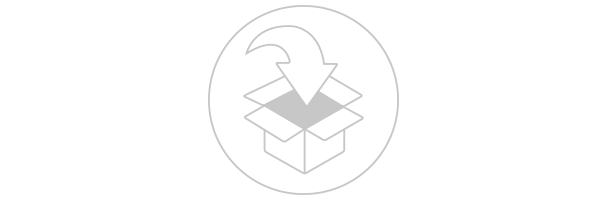 在您邮寄设备之前
在您邮寄设备之前